Descargue la versión demo gratuita de TunesGO (Mac) desde el botón de abajo para comenzar a administrar su Android sin ninguna dificultad.


Es compatible con Mac OS X 10.7 y superior
>> Si tiene una PC con Windows, vaya a MobileGO Android para Windows
Funcionalidad TunesGO para Mac
Estas son las características principales de este "Mac Android Manager":
 ¡Realice copias de seguridad y restaure datos completos con un solo clic!
¡Realice copias de seguridad y restaure datos completos con un solo clic!
 Importe archivos multimedia (por ejemplo, fotos, videos, música) desde Mac a su teléfono / tableta Android con facilidad.
Importe archivos multimedia (por ejemplo, fotos, videos, música) desde Mac a su teléfono / tableta Android con facilidad.
 Convierte automáticamente archivos de música y video al formato compatible y optimizado para su teléfono inteligente / tableta Android.
Convierte automáticamente archivos de música y video al formato compatible y optimizado para su teléfono inteligente / tableta Android.
 Te permite enviar SMS (incluso a granel) directamente desde tu Mac
Te permite enviar SMS (incluso a granel) directamente desde tu Mac
 Gestión completa de los contactos de la libreta de direcciones (asistente de importación / exportación)
Gestión completa de los contactos de la libreta de direcciones (asistente de importación / exportación)
 Instale, desinstale o cree copias de seguridad de sus aplicaciones
Instale, desinstale o cree copias de seguridad de sus aplicaciones
Estas son solo algunas de las funciones disponibles en TunesGO Android para Mac
- Cómo hacer una copia de seguridad y restaurar los datos de Android
- Cómo importar / exportar archivos multimedia (fotos y videos)
Guía: Cómo hacer una copia de seguridad y restaurar datos de Android
Paso 1. Descarga, instala y ejecuta TunesGO Android en tu Mac
Paso 2. Conecte su Android a Mac mediante un cable USB
Aquí está la pantalla principal del software, tan pronto como detecta su móvil:
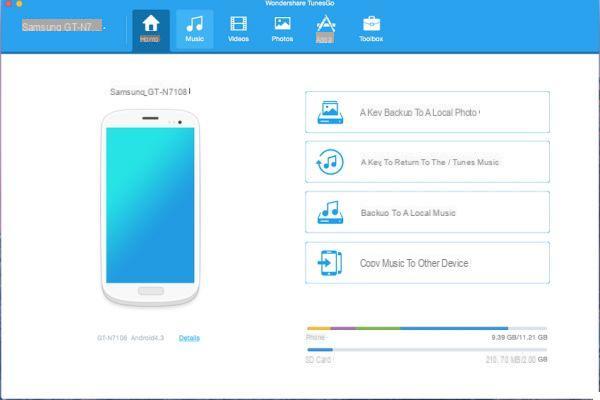
Paso 3: Haga clic en el botón "BACKUP"Para hacer una copia de seguridad completa del dispositivo y guardarla en su computadora
Podrás elegir las carpetas de datos de las que quieres hacer una copia de seguridad:

Paso 4: Para restaurar los datos, todo lo que tiene que hacer es hacer clic en el "REINICIAR”Y seleccione el archivo de respaldo creado en el paso anterior.


Guía: Cómo importar / exportar archivos multimedia
Paso 1. Descargue, instale y ejecute MobileGO Android en su Mac
Paso 2. Importar / Exportar archivos (fotos, videos, audio)
Para transferir archivos desde su Mac a su móvil / tableta Android, simplemente seleccione la carpeta de interés (por ejemplo, Fotos) y luego haga clic en "ADD”Para elegir los archivos a importar.

Si desea exportar fotos, videos o música desde el dispositivo a su Mac, simplemente seleccione los archivos y haga clic en el botón en la parte superior EXPORTAR. ¡Muy simple!

Guía: Cómo administrar contactos, SMS y aplicaciones directamente desde tu Mac
Para enviar SMS directamente desde su mac, haga clic en SMS a la izquierda y luego haga clic en "Nuevo"Para escribir y enviar un SMS a quien quieras (¡¡también puedes enviar un SMS a todos tus contactos !!)

Si, por otro lado, desea guardar los SMS en su Mac, selecciónelos y luego haga clic en en la parte superior GUARDAR.
En cuanto a los contactos en la libreta de direcciones, también puede importarlos (desde un archivo vCard o Libreta de direcciones) o exportarlos a su Mac en formato vCard.

Finalmente, en lo que respecta a la gestión de aplicaciones, puede instalar / desinstalar / hacer una copia de seguridad de sus aplicaciones con un solo clic, desde la pantalla que aparece haciendo clic en APLICACIONES.



























